S’abonner à notre newsletter
Soyez le premier à être informé des dernières solutions
Digital Factory
T12/ MS Project - Tutoriel : Connexion du MS project avec Power BI
T12/ MS Project - Tutoriel : Connexion du MS project avec Power BI
Impossible de charger la disponibilité du service de retrait
Tutoriel Payant : Un lien d'accès vous sera envoyé après achat.
Dans ce tutoriel MS Project, vous apprendrez à connecter votre planning projet avec une Power BI en utilisant un export d'un fichier excel comme passerelle de connexion.
👉 Découvrez le programme complet de la formation
Pour commencer, allez dans l'onglet Affichage, puis cliquez sur Table et choisissez Plus de tables. Sélectionnez le tableau 'Export' dans le menu déroulant, puis cliquez sur Modifier. Une nouvelle fenêtre s'ouvrira, vous permettant de choisir les colonnes que vous souhaitez exporter. Supprimez les colonnes non nécessaires à l'analyse et ajoutez celles qui sont essentielles. Nommez votre tableau et cliquez sur OK, puis cliquez sur Appliquer pour vérifier votre tableau d'export.
Pour revenir à l'ancienne table, cliquez sur Table et sélectionnez l'ancienne. Ensuite, allez dans l'onglet Fichier, cliquez sur Exporter, puis choisissez Enregistrer sous. Enregistrez le fichier en tant qu'Excel, donnez-lui un nom approprié et cliquez sur Enregistrer.
Une fenêtre s'ouvrira pour mapper les champs à exporter. Sélectionnez "Données sélectionnées", créez un nouveau mappage, puis cliquez sur Suivant. Choisissez "Tâches", puis cliquez à nouveau sur Suivant. Ensuite, choisissez "D'après les tables" et sélectionnez le tableau d'affichage Power BI. Assurez-vous que toutes les colonnes sont bien mappées. Cliquez sur Suivant, enregistrez votre mappage et cliquez sur Terminer. Votre fichier d'export est maintenant créé.
Maintenant, ouvrez Power BI, cliquez sur Connecter, choisissez Fichiers Excel, sélectionnez votre fichier Excel exporté, vérifiez les champs et cliquez sur Charger. Vos données exportées sont maintenant connectées à Power BI.
Lorsque vous mettez à jour votre projet, n'oubliez pas de réexporter le fichier en écrasant l'ancien fichier, afin que les données soient actualisées en utilisant le mappage que nous avons créé.
Supposons maintenant que nous souhaitons ajouter la colonne Ressource à notre export pour l'analyser dans Power BI. Pour cela, retournez à Microsoft Project, cliquez sur Affichage, cliquez sur Table, cliquez sur Plus de tables, puis modifiez le tableau Export que nous avons créé. Ajoutez la colonne Ressources. Cliquez sur OK, puis cliquez sur Appliquer pour vérifier.
Pour revenir à l'ancien tableau, cliquez sur Table, puis sur Entrée. Nous allons maintenant réexporter ce tableau. Suivez à nouveau toutes les étapes d'exportation, en vous assurant de sélectionner le tableau mis à jour et en vérifiant que la colonne Ressources est présente.
Une fois l'export terminé, retournez à Power BI et actualisez.
Votre rapport est à jour maintenant. Merci d'avoir suivi ce tutoriel!
Share
- Accédez à votre produit en 30 secondes : étapes 👇

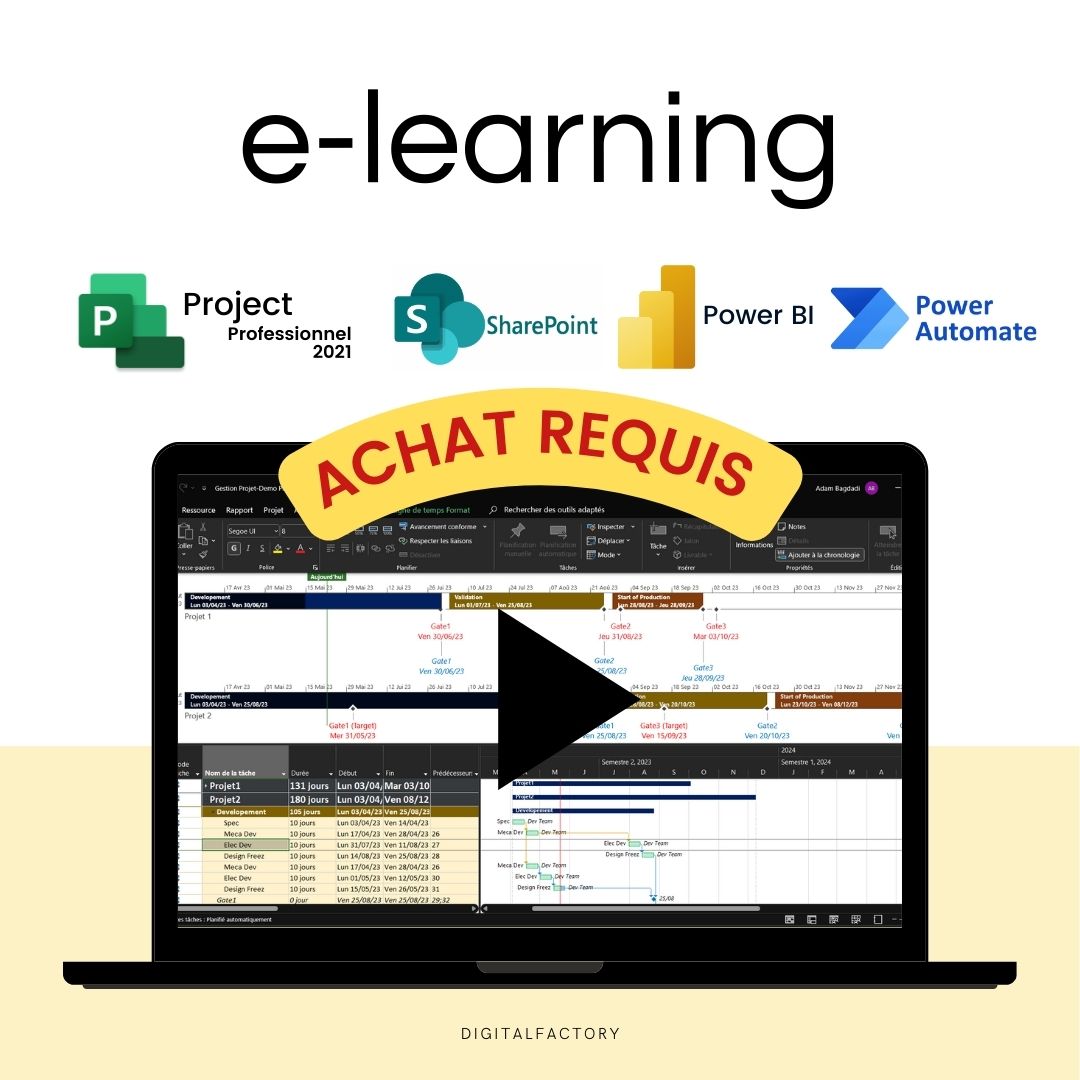
FAQ
Comment vais-je recevoir les liens vers les vidéos ?
Les liens vers les vidéos seront envoyés à l'adresse email que vous avez utilisée pour passer commande. Assurez-vous de vérifier votre boîte de réception et votre dossier de spam.
Aurai-je un accès illimité aux vidéos ?
Oui, vous aurez un accès illimité aux vidéos à vie. Vous pouvez les visionner autant de fois que nécessaire pour bien assimiler le contenu.
Les vidéos sont-elles téléchargeables ?
Non, les vidéos ne sont pas téléchargeables. Elles sont uniquement accessibles en ligne via les liens fournis après la commande.
Puis-je partager les liens des vidéos avec d'autres personnes ?
Non, les liens des vidéos sont strictement personnels et ne doivent pas être partagés. Ils sont destinés uniquement à l'usage de l'acheteur.
Y a-t-il un support disponible si j'ai des questions sur le contenu des vidéos ?
Oui, si vous avez des questions sur le contenu des vidéos, vous pouvez nous contacter à [hello@digitalfactory.store]. Nous serons ravis de vous aider.
Offres d'abonnement
Abonnement - Accès tutoriels et modèles Excel, Power BI et Ms project
Pack Corporate
- Aucune contrainte de renouvellement
- Accès complet à tous les tutoriels :
- MS Project : Planification, Ressources
- Power BI : Préparation des données, Dashboards
- Power Automate : Automatisation des workflows
- Accès complet à tous les modèles :
- Gestion de projet, Efficacité opérationnelle, Lean,...
- Tableaux de bord premium inclus
- Téléchargements illimités
- Espace personnel inclus
- Support de 30 minutes inclus
Abonnement Mensuel
- Accès complet à tous les tutoriels :
- MS Project : Planification, Ressources
- Power BI : Préparation des données, Dashboards
- Power Automate : Automatisation des workflows
- Accès complet à tous les modèles :
- Gestion de projet, Efficacité opérationnelle, Lean,...
- Tableaux de bord premium inclus
- Téléchargements illimités
- Espace personnel inclus
- Support de 30 minutes inclus
Abonnement Annuel
- Tous les avantages du mensuel
- Économisez 36% par rapport au mensuel
- Consultation prioritaire avec un expert
- Mises à jour et nouveaux modèles chaque semaine
Gratuit
- Accès aux modèles gratuit
- Accès à des tutoriels gratuit
- Actualités et mises à jour
Recommandations
-
J8/ Modèle TRS — Suivi de Production Excel 2025 - Indust...
4.94 / 5.0
(32) 32 total des critiques
Prix habituel À partir de €159,00Prix habituelPrix unitaire / par€279,00Prix promotionnel À partir de €159,00Promotion -
J9/ Modèle de Suivi De Budget et de Livrables pour les en...
3.67 / 5.0
(6) 6 total des critiques
Prix habituel À partir de €59,00Prix habituelPrix unitaire / par€249,00Prix promotionnel À partir de €59,00Promotion -
J28/ Modèle de Gestion de projet Power Bi à télécharger
4.0 / 5.0
(8) 8 total des critiques
Prix habituel À partir de €0,00Prix habituelPrix unitaire / par -
J27/ Modèle de Planning Gantt MS Project à télécharger
Prix habituel À partir de €69,00Prix habituelPrix unitaire / par -
J10/ Modèle Excel de Gestion de Projet pour les chefs de ...
4.82 / 5.0
(11) 11 total des critiques
Prix habituel À partir de €49,00Prix habituelPrix unitaire / par€219,00Prix promotionnel À partir de €49,00Promotion -
J30/ Modèle Power BI - Analyse de risque (Amdec)
Prix habituel À partir de €0,00Prix habituelPrix unitaire / par -
J7/ Modèle — Exemple AMDEC Processus Excel - Tableau de bord
4.44 / 5.0
(9) 9 total des critiques
Prix habituel À partir de €59,00Prix habituelPrix unitaire / par -
C1/ ebook : Livre Blanc - De la vision à l’action, l'...
5.0 / 5.0
(4) 4 total des critiques
Prix habituel €39,00Prix habituelPrix unitaire / par -
A2/ Template - Tableau de Bord Production - Suivi TRS Exc...
4.87 / 5.0
(23) 23 total des critiques
Prix habituel À partir de €99,00Prix habituelPrix unitaire / par€99,00Prix promotionnel À partir de €99,00 -
A1/ Template Excel Suivi Budgétaire et Avancement des Liv...
5.0 / 5.0
(3) 3 total des critiques
Prix habituel À partir de €29,00Prix habituelPrix unitaire / par€59,00Prix promotionnel À partir de €29,00Promotion -
A9/ Modèle d'analyse de risques projet Excel - Google...
2.0 / 5.0
(1) 1 total des critiques
Prix habituel €39,00Prix habituelPrix unitaire / par€149,00Prix promotionnel €39,00Promotion -
A3/ Modèle — AMDEC Processus Excel — Google Sheet - Pro
4.0 / 5.0
(1) 1 total des critiques
Prix habituel À partir de €29,00Prix habituelPrix unitaire / par€59,00Prix promotionnel À partir de €29,00Promotion -
A5/ Modèle — Tableau de bord pour le suivi de projet Exc...
Prix habituel À partir de €49,00Prix habituelPrix unitaire / par -
A5/ Modèle AMDEC Excel Gratuit - Analyse de Processus - G...
3.67 / 5.0
(3) 3 total des critiques
Prix habituel €0,00Prix habituelPrix unitaire / par -
C2/ Modèle — Calcul TRS des machines Excel - Outil d'...
4.0 / 5.0
(3) 3 total des critiques
Prix habituel À partir de €49,00Prix habituelPrix unitaire / par€99,00Prix promotionnel À partir de €49,00Promotion -
A6/ Modèle — Analyse de risques machine — Google Sheet/Excel
Prix habituel €499,00Prix habituelPrix unitaire / par -
A8/ Modèle — Notice de maintenance - Exemple Manuel Utili...
Prix habituel À partir de €39,00Prix habituelPrix unitaire / par -

A4/ Modèle — Comparatif technique et financier des offres...
5.0 / 5.0
(1) 1 total des critiques
Prix habituel À partir de €9,00Prix habituelPrix unitaire / par€29,00Prix promotionnel À partir de €9,00Promotion -
J6/ Modèle — Fichier de Suivi de Production Excel Gratui...
3.0 / 5.0
(2) 2 total des critiques
Prix habituel €0,00Prix habituelPrix unitaire / par -
J11/ PDF — TRS - Définition, calcul, bénéfices et implém...
Prix habituel €0,00Prix habituelPrix unitaire / par -
J12/ PDF — Industrie 5.0 : Définition, technologie, avan...
Prix habituel €0,00Prix habituelPrix unitaire / par -
J13/ Modèle Excel de Gestion de Maintenance (GMAO)
5.0 / 5.0
(1) 1 total des critiques
Prix habituel À partir de €99,00Prix habituelPrix unitaire / par -
J29/ Modèle Power BI - Suivi de TRS (Taux de Rendement Sy...
5.0 / 5.0
(1) 1 total des critiques
Prix habituel À partir de €0,00Prix habituelPrix unitaire / par -
J14/ Modèle 5S Excel : Check-list, Audit et Contrôle pour...
Prix habituel €0,00Prix habituelPrix unitaire / par -
J15/ Modèle DMAIC avancé pour vos projets Lean Six Sigma ...
Prix habituel €0,00Prix habituelPrix unitaire / par
Des questions?

Formulaire de contact
Blog posts
Tout afficher-

Comment réduire les coûts administratifs d’une ...
Introduction à la réduction des coûts d'entreprise La réduction des coûts d'entreprise est essentielle pour optimiser la rentabilité. Comptabilité, logistique, ressources humaines : les tâches concernées sont indispensables, mais également...
Comment réduire les coûts administratifs d’une ...
Introduction à la réduction des coûts d'entreprise La réduction des coûts d'entreprise est essentielle pour optimiser la rentabilité. Comptabilité, logistique, ressources humaines : les tâches concernées sont indispensables, mais également...
-

Améliorez votre gestion de projet avec la métho...
Introduction Les entreprises sont confrontées à des défis sans précédent en matière de gestion de projet. Les attentes des clients augmentent, les délais se raccourcissent, et la complexité des projets...
Améliorez votre gestion de projet avec la métho...
Introduction Les entreprises sont confrontées à des défis sans précédent en matière de gestion de projet. Les attentes des clients augmentent, les délais se raccourcissent, et la complexité des projets...
-

Comment booster l’innovation ?
Introduction L’innovation n’est plus aujourd’hui un simple atout concurrentiel : dans un contexte marqué par l’évolution constante des technologies et des attentes clients, aussi avec l'accélération vers l’industrie 4.0, elle est...
1 commentaireComment booster l’innovation ?
Introduction L’innovation n’est plus aujourd’hui un simple atout concurrentiel : dans un contexte marqué par l’évolution constante des technologies et des attentes clients, aussi avec l'accélération vers l’industrie 4.0, elle est...
1 commentaire




























